Виджет «Сайт»
В виджете «Сайт» можно размещать любые сайты, которые позволяют интеграцию на другие сайты. Аналог виджетов «Доска Miro» и «Google Drive».
Сайты для интеграции могут быть следующие: онлайн-доска для рисования, инструмент для создания и управления диаграммами Ганта, текстовый редактор, а также сервисы для создания викторин, тестов и опросов и т.д.
Мы проверили некоторые площадки и отметили списком, какие ресурсы можно загружать.
Также добавили примеры сайтов на сессию, ознакомиться можно по ссылке.
Обратите внимание, что в виджет «Сайт» нельзя добавить:
- Ссылки с платформы Granatum Solutions;
- Поисковые системы, такие как Яндекс, Google и аналогичные.
Есть возможность добавлять сайты, предназначенные для совместной работы, а также начальные страницы обучающих программ и статьи с внешних ресурсов, которые поддерживают интеграцию. Примеры:
- Яндекс форма;
- WPS 365 (Аналог Google Docs);
- Текстовый редактор и т.д.
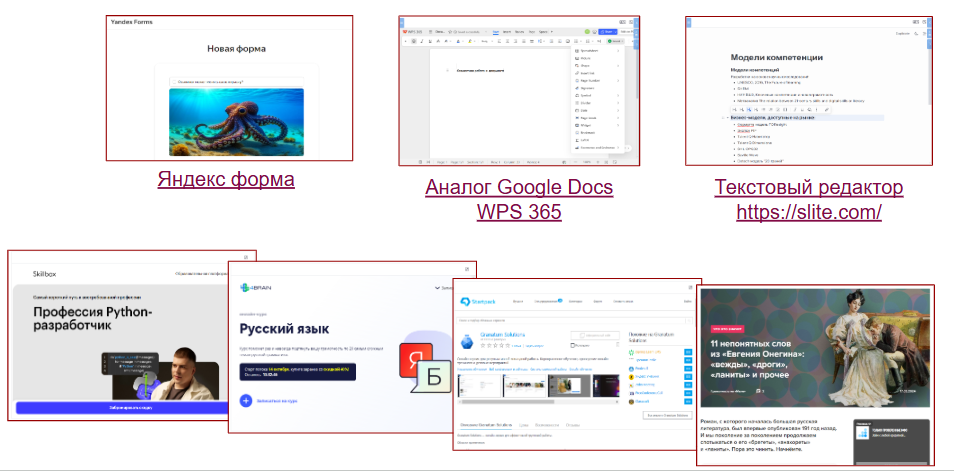
Напоминаем, поддерживаются только те сайты, которые разрешают интеграцию со сторонними платформами. Чтобы проверить, доступна ли интеграция, вставьте ссылку на сайт в виджет.
Для этого в левой части экрана перейдите в режим редактирования (1).
Далее перенесите виджет «Сайт» (2) на лист (3).
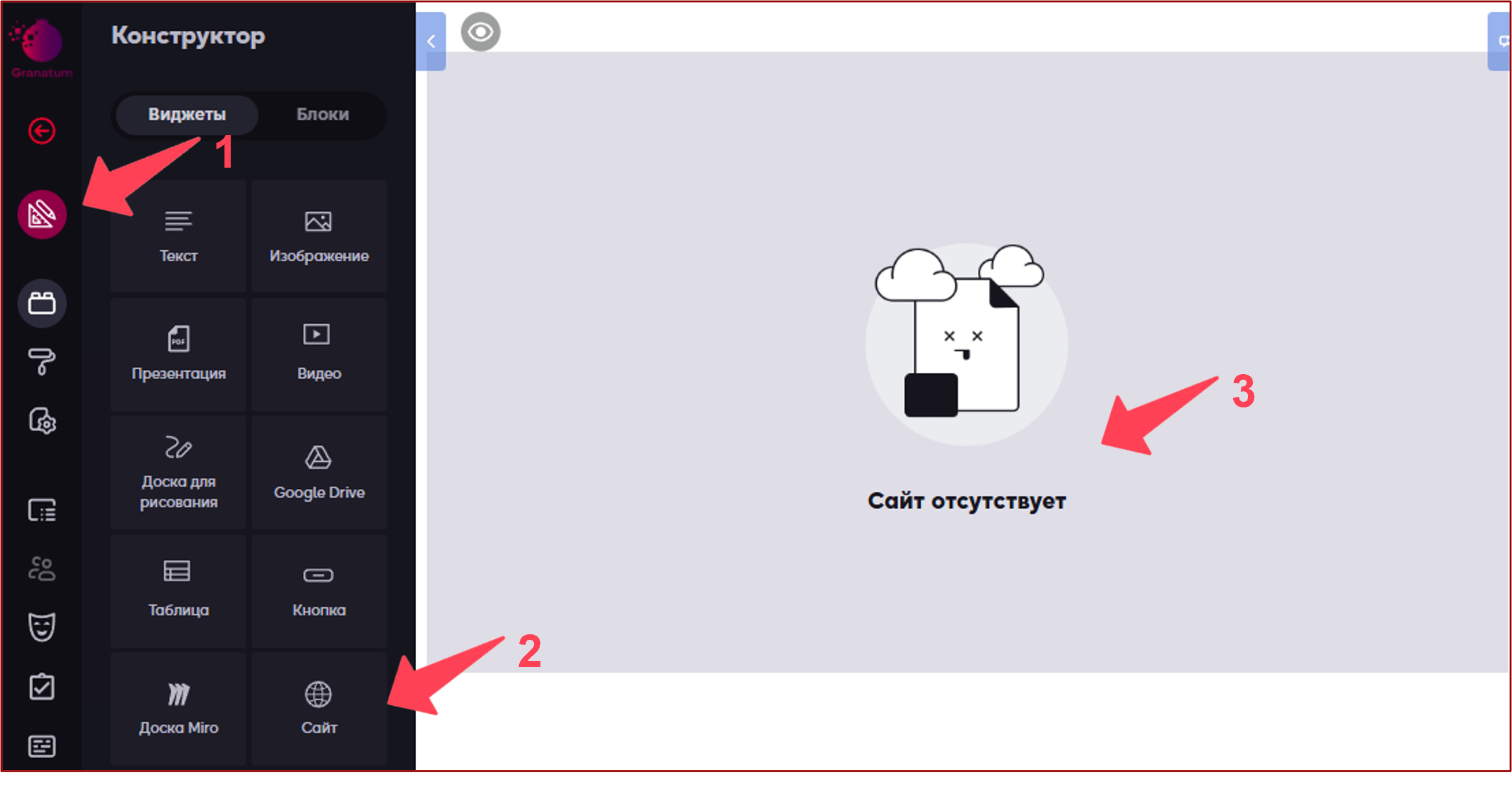
Затем кликните по шестерёнке, расположенной в верхней части виджета (4), или по самому виджету левой кнопкой мыши (5). В левой части экрана откроется дополнительное меню, а ниже строка для добавления ссылки (6). Именно в эту строку необходимо добавить ссылку на сайт.
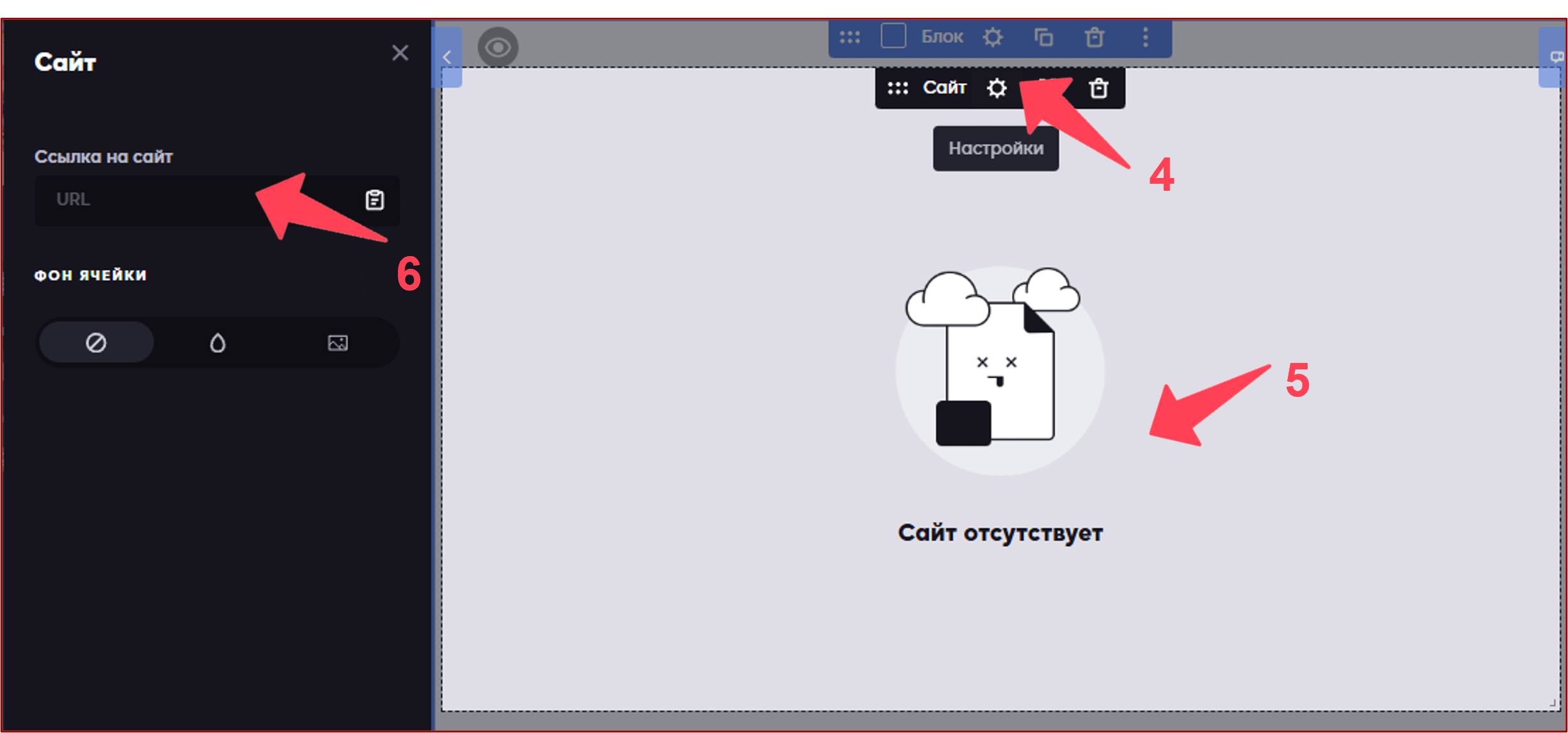
Для примера возьмём форму от Яндекса. Перед тем как продолжить, откройте в новой вкладке сайт https://forms.yandex.ru/admin/.
В правом верхнем углу нажмите «Создать форму» и заполните её вопросами и ответами. Когда все вопросы будут готовы, нажмите кнопку «Опубликовать». Затем нажмите «Поделиться» (7) и скопируйте ссылку (8).
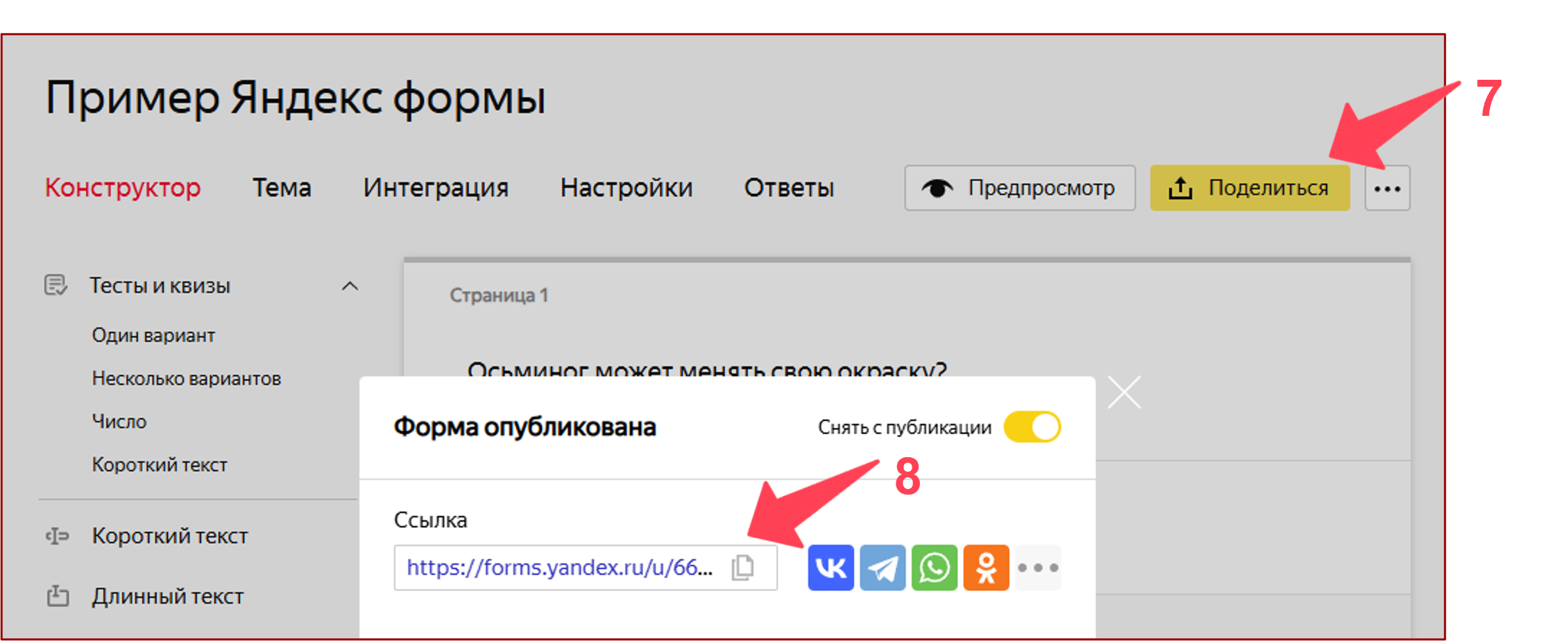
Затем перейдите на платформу Granatum и добавьте скопированную ссылку в строку «Ссылка на сайт» (9) виджета «Сайт».
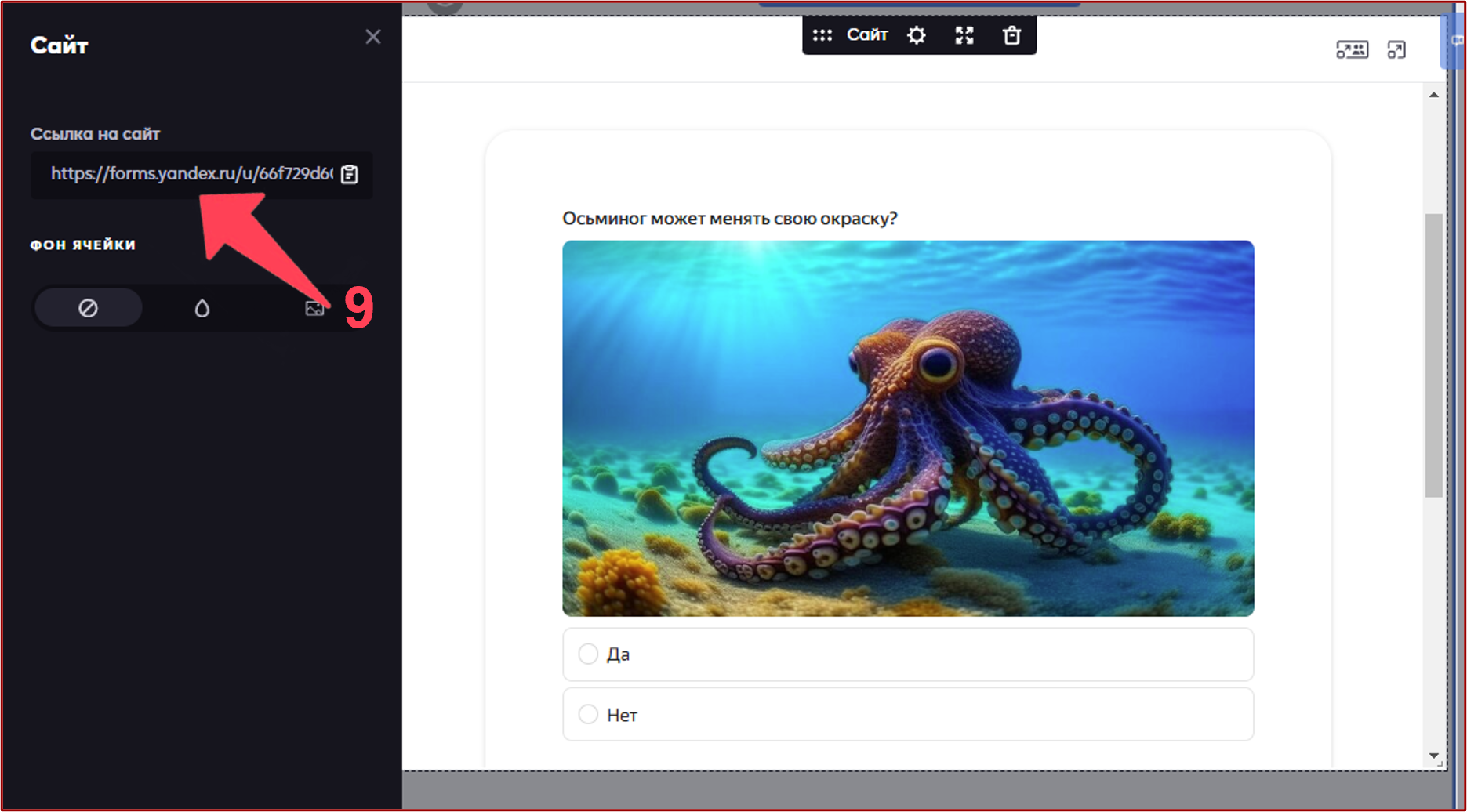
При использовании других сервисов для командной работы убедитесь, что у вас есть возможность предоставить доступ к ссылке всем участникам.
Принцип работы в других подобных сервисах примерно такой же.
Мы рассмотрим выдачу доступа на примере сторонней доски для рисования:
Сначала откройте сайт в новой вкладке. Затем войдите в систему и создайте доску или используйте уже существующую.
Разместите задание на доске. Когда доска будет готова, нажмите «Поделиться» (10) в правом верхнем углу и настройте доступ к ней. Если участникам необходимо рисовать на доске, обязательно включите опцию «Редактирование» (11). Затем нажмите кнопку «Копировать публичную ссылку» (12).
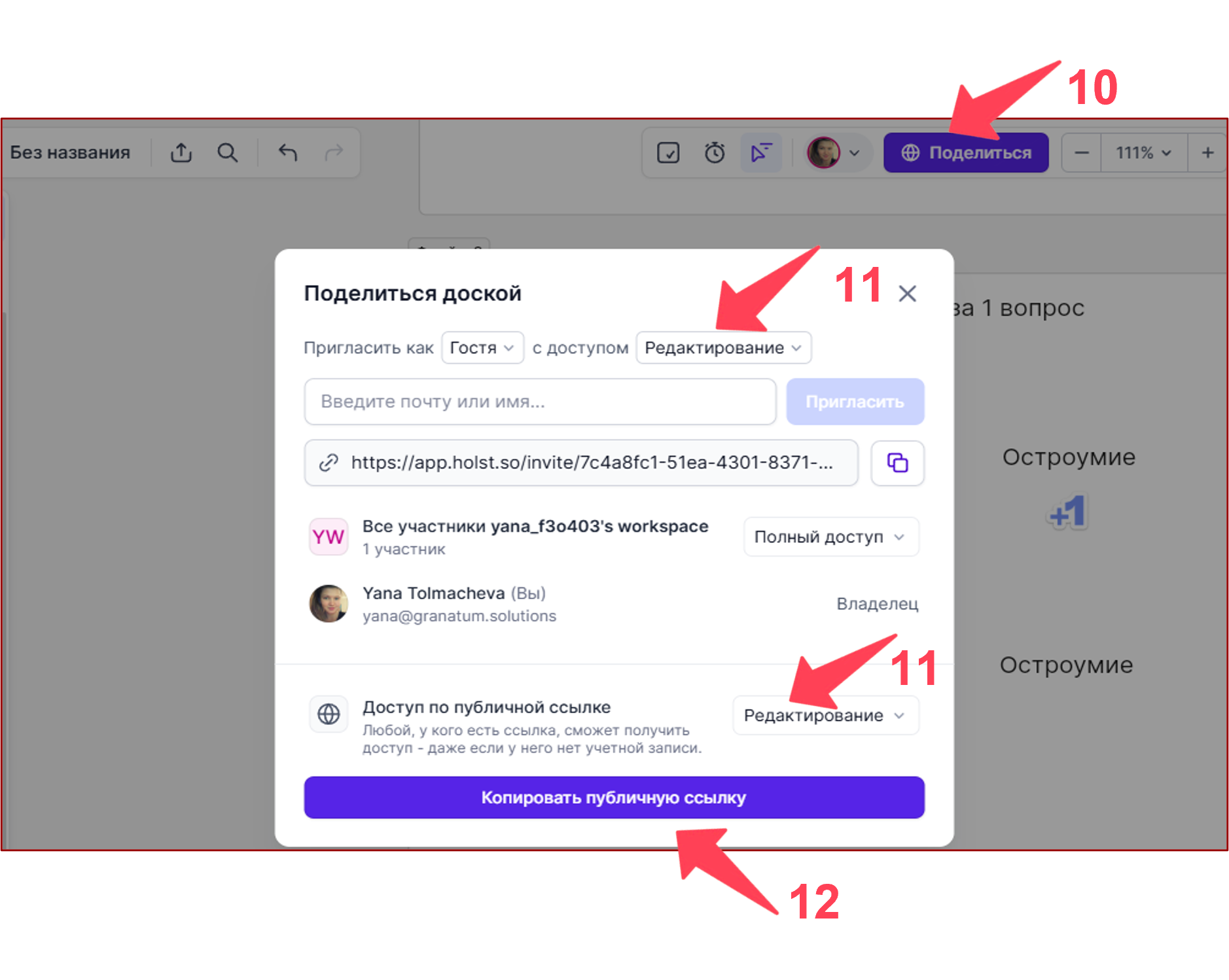
После этого перейдите на платформу Granatum и добавьте скопированную ссылку в строку «Ссылка на сайт» виджета «Сайт».
После добавления сайта с заданием можно нажать кнопку «Завершить редактирование» (13)
При необходимости вы сможете внести изменения в доску прямо на сессии.
Кроме того, этот режим используется для проведения сессии, когда участники к вам присоединились. Можно вместе с участниками в один момент времени работать на доске.
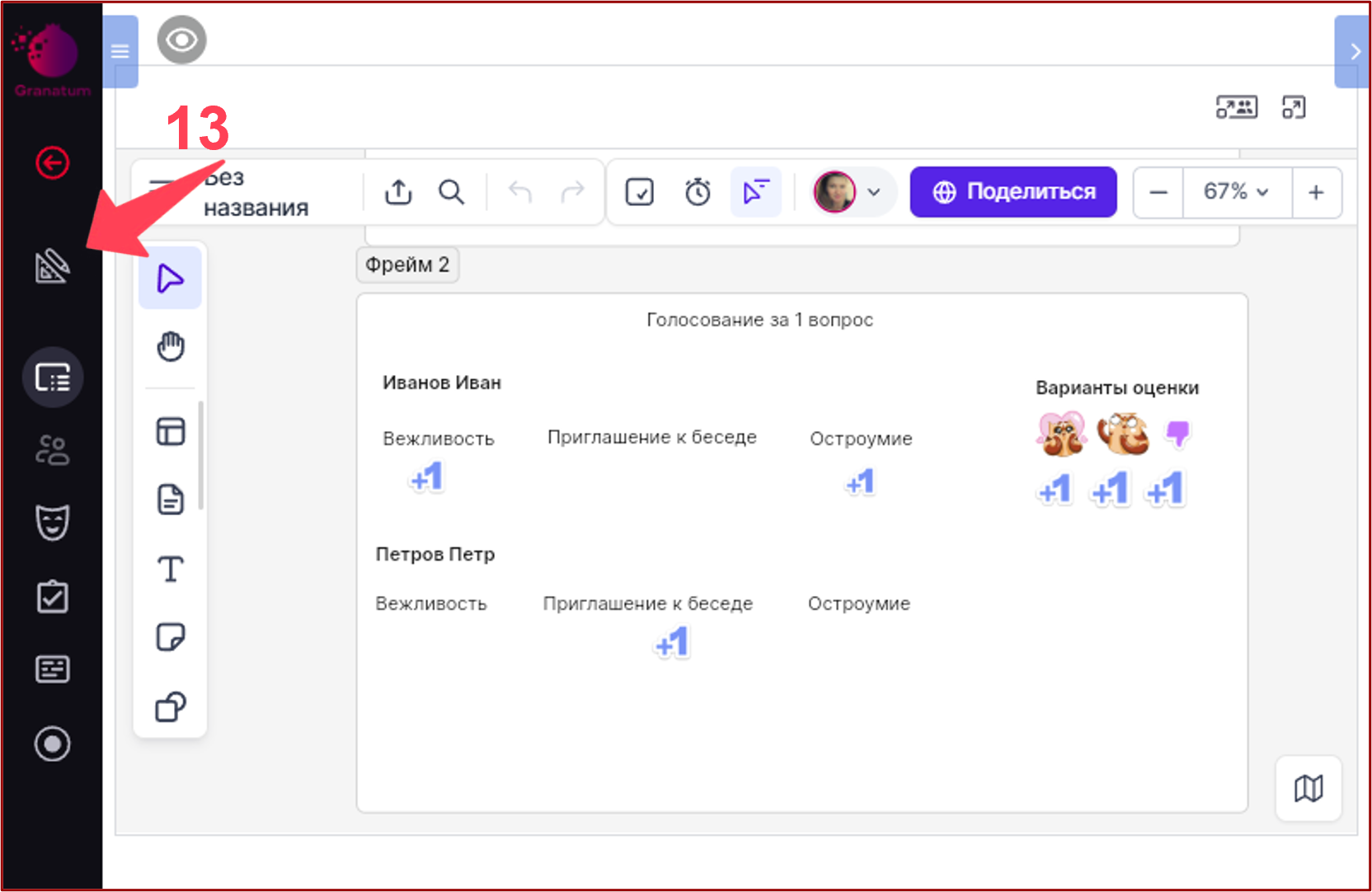
Напоминаем, мы подготовили список сайтов, подходящих для работы. Можно создавать разные задания для ваших участников, а затем добавлять их на платформу Granatum Solutions.